表意文字中的“图像权重”是什么?
表意文字提供了一个混音选项,当您想要修改具有不同外观的图像代之一时。与中途的混音模式类似,您可以使用此选项通过不同的提示来改变生成的图像,或者通过添加或删除样式预设来配合图像创建。
表意文字的最新更新现在为用户提供了混音模式中的新设置 – 图像权重。此选项允许您控制父映像(正在修改的图像)对子映像(随后生成的映像)的影响。您可以在修改图像时将图像权重设置为 1 bar 到 5 bar 之间的任何位置,具体取决于您希望新图像与原始图像相比的不同程度。
如何在表意文字上调整图像权重
您可以使用混音工具调整要修改的图像的图像权重。这包括查找已在表意文字上创建的现有图像,在所需图像上使用“混音”选项,然后为其配置图像权重。
步骤 1:查找要修改的现有代
如果您尚未在表意文字上创建图像,则需要首先生成它们,以便能够使用图像权重工具对其进行修改。您可以查看下面链接中分享的帖子,了解如何在表意文字 AI 上创建图像。
▶︎如何使用表意文字AI
如果您已经在表意文字上生成了一堆图像,您需要做的就是在表意文字配置文件中找到它们。要查找要修改的图像,请在计算机上的Web浏览器上打开 ideogram.ai,然后单击主页右上角的me按钮。
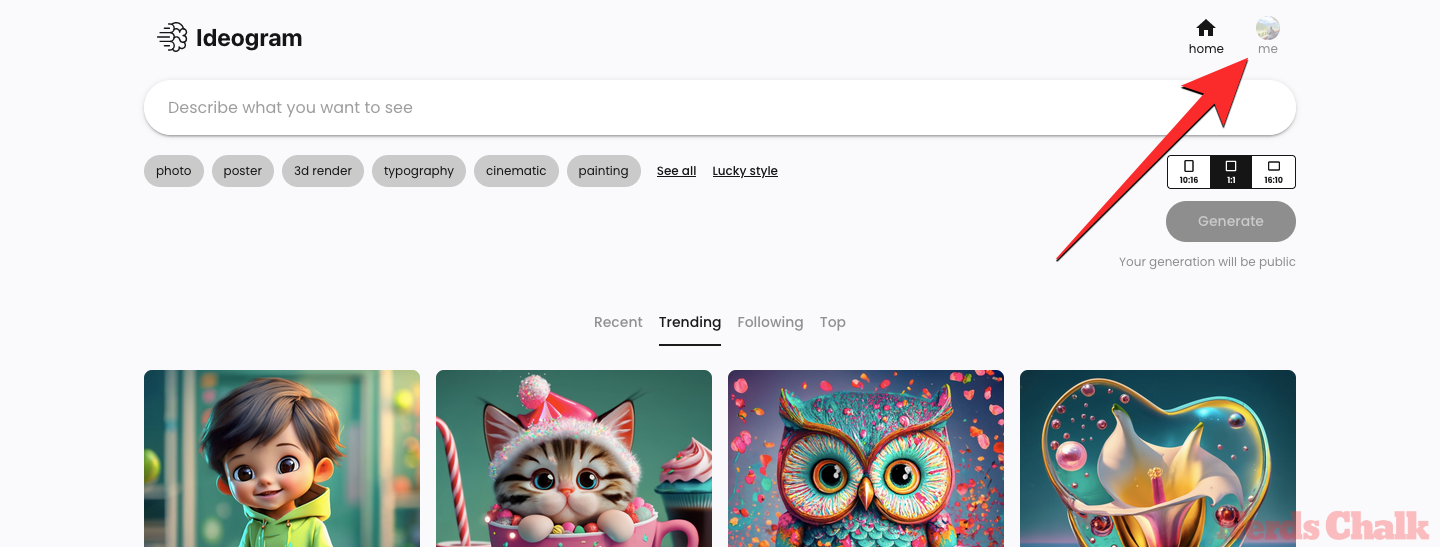
当“个人资料”页面打开时,您应该会在“已生成”或“固定”选项卡下看到平台上的所有先前创作。
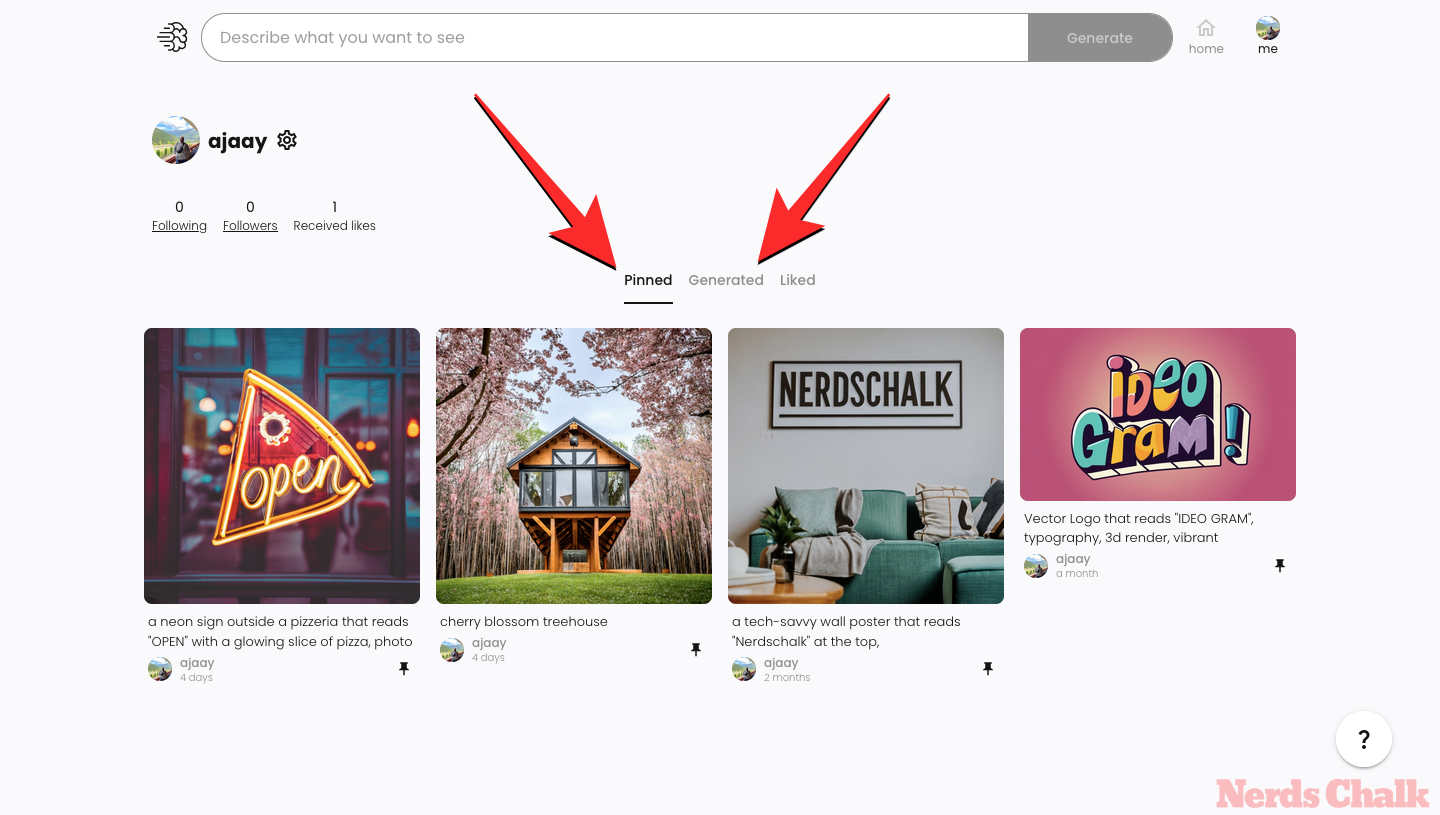
从这里,单击要在展开视图中查看的图像或创作。
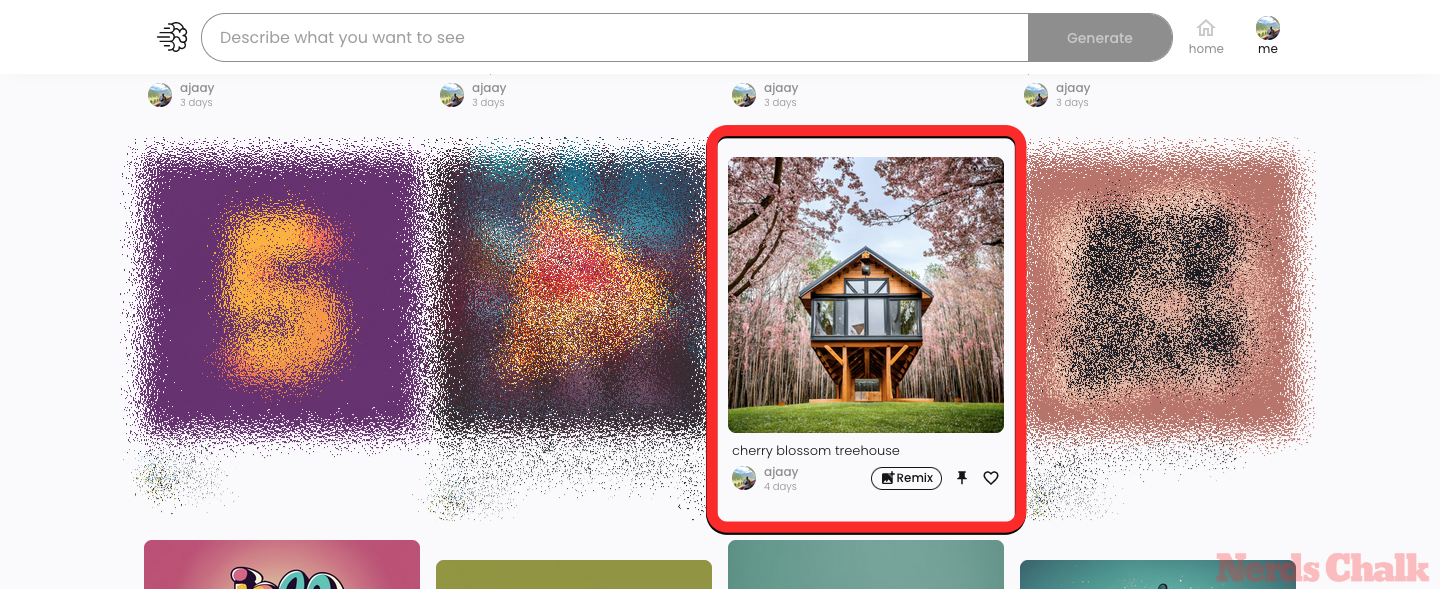
由于您的个人资料仅显示您通过表意文字上的单个提示制作的四代中的一代,因此展开的视图将帮助您查找缩略图在“已生成”或“固定”选项卡下不可见的其他图像。
第 2 步:在所选图像上激活混音
在展开视图中打开图像后,您可以使用其正下方的缩略图查看其所有四个变体。

选择要用于新图像的基础图像,然后单击右窗格中的“混音”按钮。
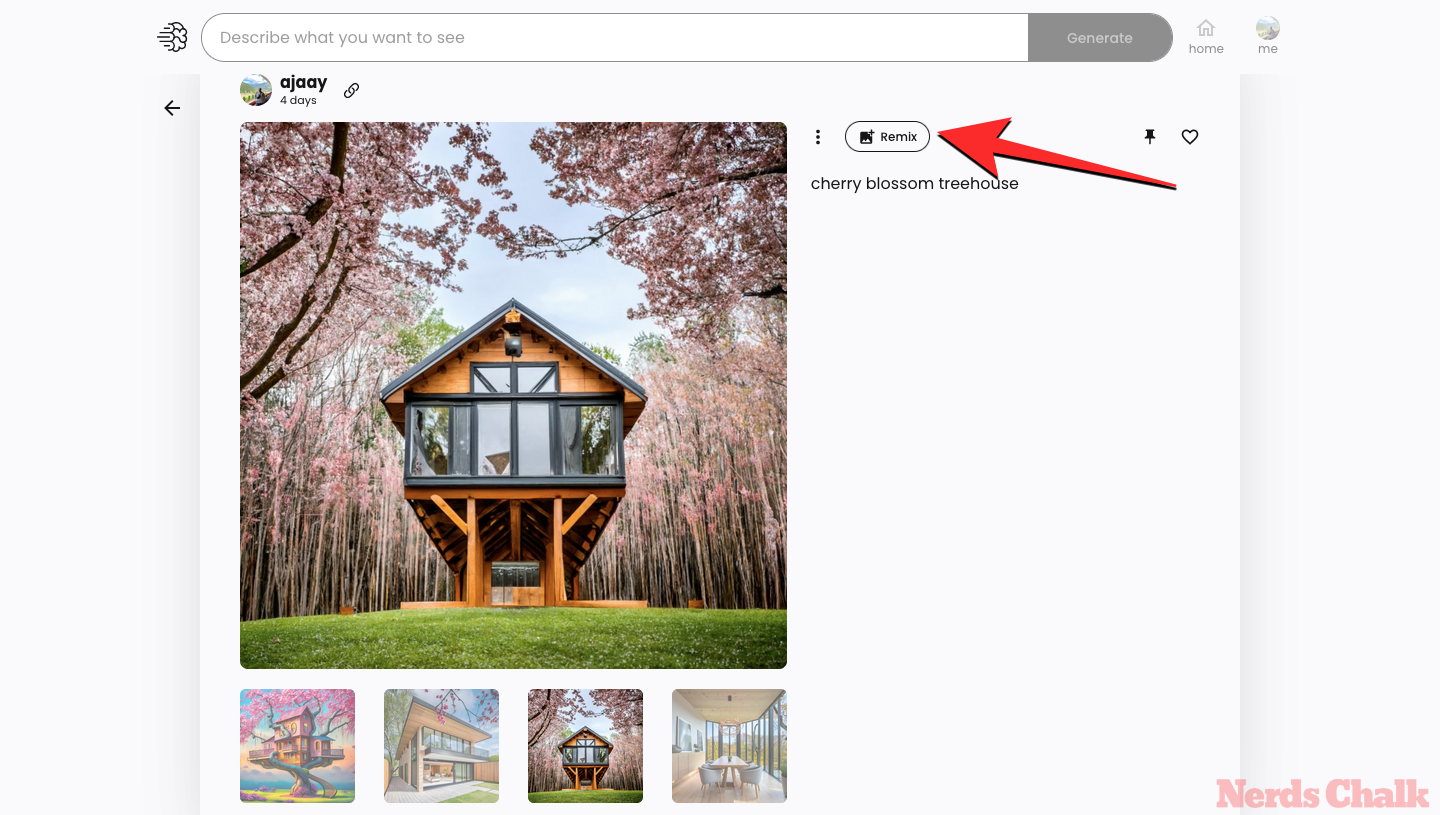
第 3 步:调整图片粗细
图像将在“混音”视图中打开。在这里,您可以使用保留或修改默认提示表意文字生成的。
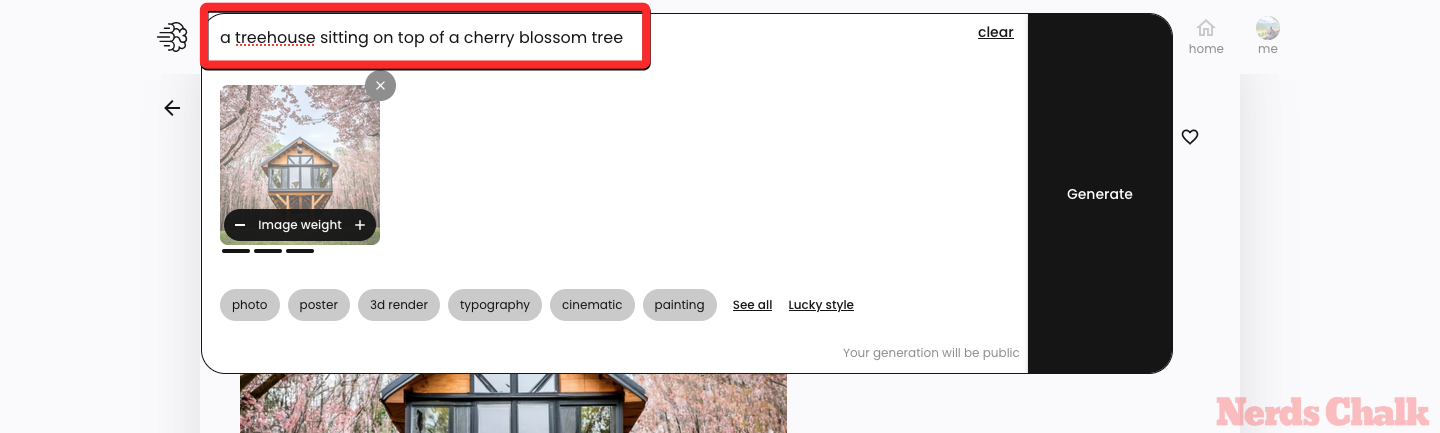
完成后,您现在可以改变图像权重,以控制原始图像如何影响您将要生成的修改图像。图像权重的默认值设置为 3 条,但您可以将其调整为 1 条到 5 条之间的任意值。
要将图像权重调整为更高或更低的值,请单击原始图像缩略图内“图像权重”框中的加号 (+) 和减号 (-) 按钮。
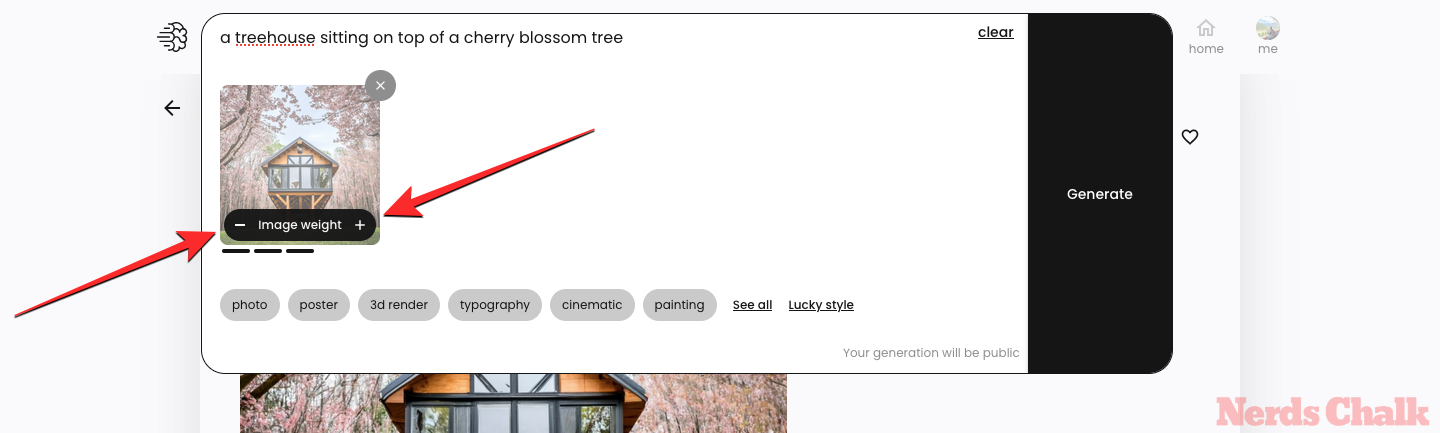
您可以将图像权重设置为 1 bar 作为最低值,这将在尝试保持与父图像相似的氛围的同时对修改后的图像进行相当大的更改。当您将图像权重设置为最大值(即 5 个条)时,表意文字只会更改所选图像的细节作为修饰。
设置完所需的图像权重后,您可以单击“生成”。
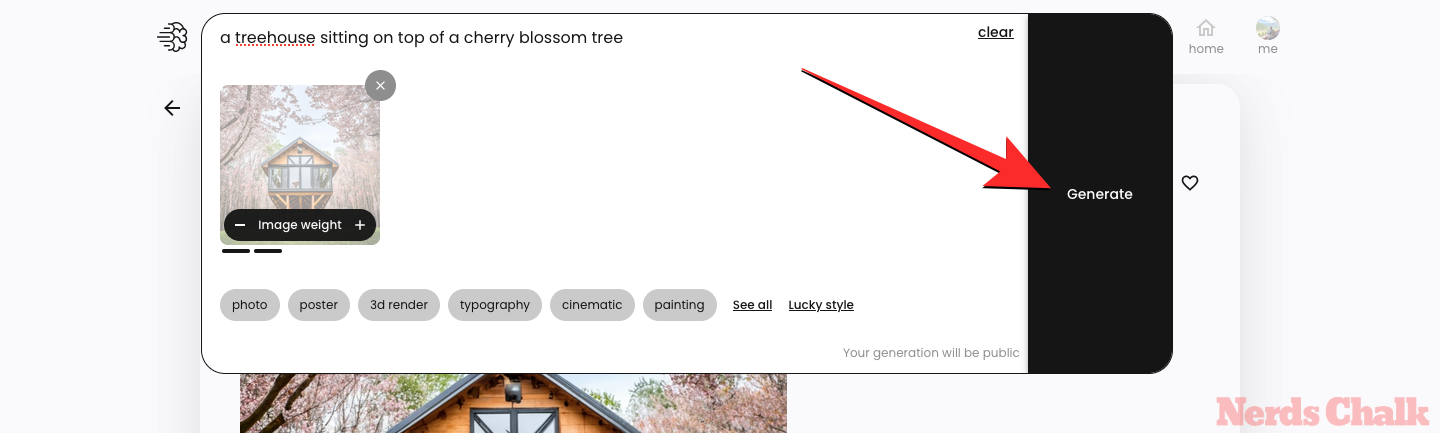
表意文字现在将开始根据修改后的输入生成一组新的图像。生成图像后,您可以单击其中一个缩略图以在展开视图中查看它们。

此图像将具有与父图像相似或不同的元素、特征或样式,具体取决于您在创建过程中设置的图像权重。您可以随时返回到父图像以使用不同的提示和图像权重对其进行修改,或者使用 Remix 对其中一个修改后的图像本身进行相同的更改。
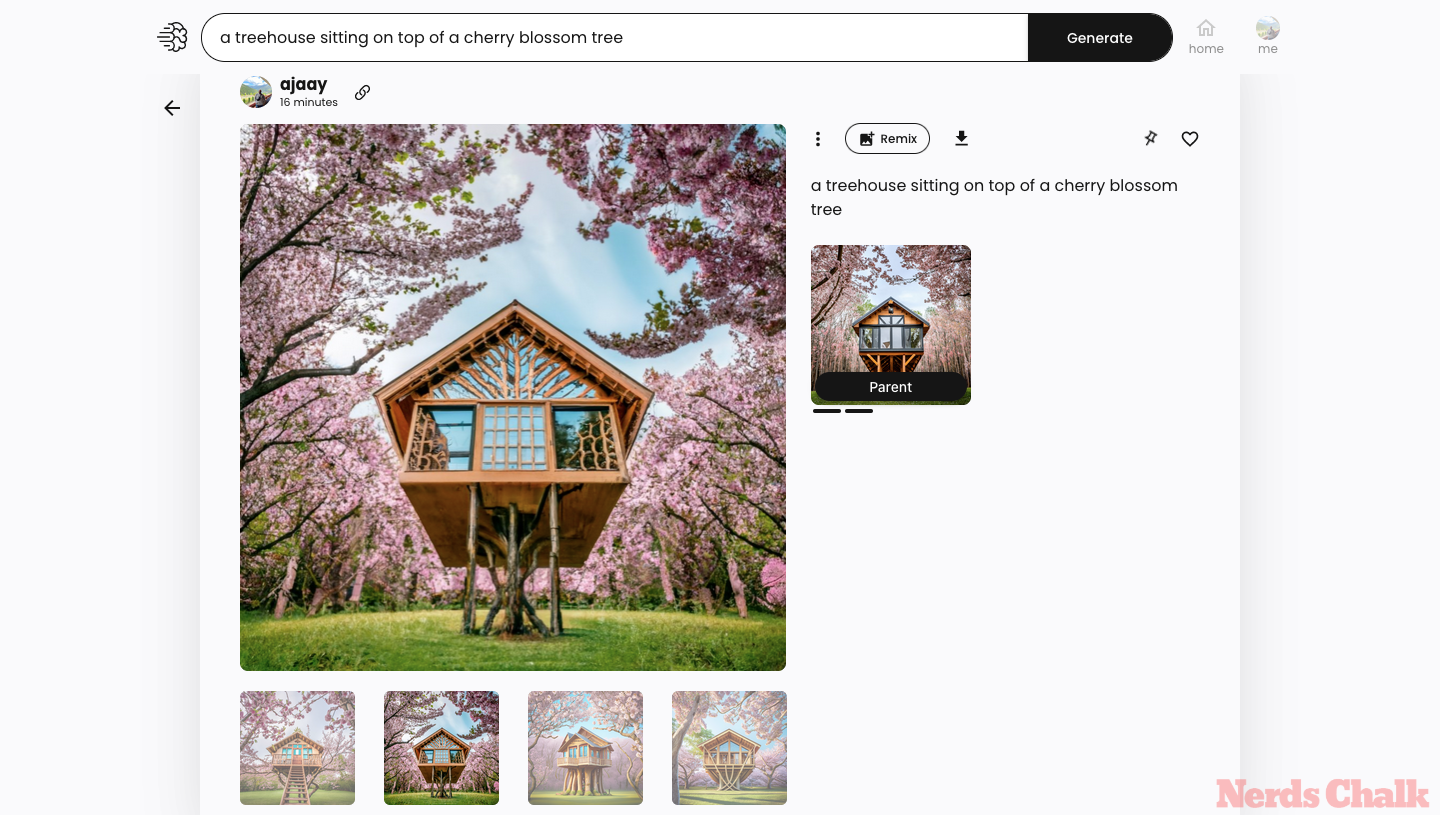
您可以在当前几代上使用图像权重吗?
当您尝试使用混音工具修改生成的图像之一时,图像权重工具会显示在表意文字中。您可以修改过去生成的图像或即将在表意文字上创建的图像。这意味着您将能够调整直接从表意文字主页生成的图像的图像权重。
设置不同的图像权重时会发生什么情况?
要了解在表意文字上设置图像权重时会发生什么情况,首先需要了解在修改图像时可以设置哪些值作为图像权重。首先,图像权重可以设置为 1 bar 到 5 bar 之间的任何值。
在父图像上使用“混音”选项时,为图像权重设置的默认值为 3 个小节。当您将 3 设置为图像权重时,表意文字将更改父图像的某些元素,同时保持相同的样式。
当您将 1 设置为图像权重时,您将指示表意文字更改父图像的大部分细节。后代的风格也可能发生变化,但整体氛围可能保持不变。因此,当您想象的图片与根据输入提示生成的表意文字不相近时,您可以使用较低的图像权重值。
当图像权重设置为 5 时,表意文字将确保父图像中的大部分细节完好无损。根据您发送的修改后的提示,您只会看到对部分图像的一些细微更改。当父图像与您想象从输入提示创建的图像略微接近时,您可以使用更高的图像权重值。当图像生成处于结果的结束阶段时,您可以将该值设置为 4 或 5 个柱。
为了帮助您了解图像权重如何影响后代,请查看下表。
| 原始提示 | 修改后的提示 | 原始(父)图像 | 图像重量 = 1 巴 | 图像重量 = 2 格 | 图像重量 = 3 格 | 图像重量 = 4 格 | 图像重量 = 5 格 |
| 樱花树屋 | 坐落在樱花树顶上的树屋 |  |
 |
 |
 |
 |
 |
 剪映吧
剪映吧